很多用户在使用电脑的时候,会遇到chm格式的文件。这个文件格式在日常使用中十分少见。因此有不少用户不知道这个文件用电脑到底要怎么打开。今天小编就以win7系统为例,告诉大家chm是什么文件格式,以及在电脑中应该如何打开。有需要的用户们赶紧来看一下吧。
CHM是微软新一代的帮助文件格式,利用HTML作源文,把帮助内容以类似数据库的形式编译储存。因为使用方便,形式多样也常被采用作为电子书的格式。而该类型的文件是可以用Windows自带的hh.exe文件来进行打开。
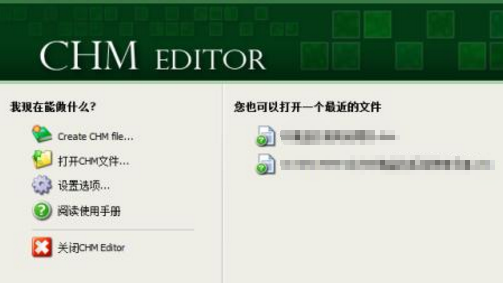
1、右键点击我们需要打开CHM格式文件,选择打开方式。
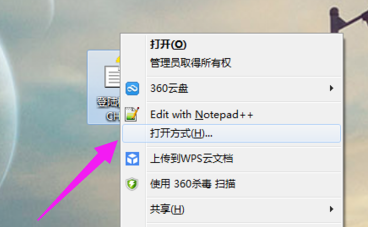
2、在打开方式窗口点击右下角的浏览按钮。
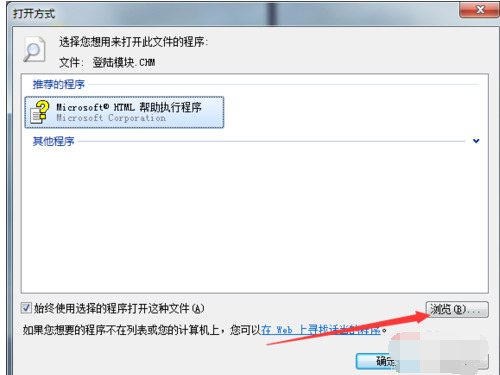
3、在浏览中,打开c盘,选择windows文件夹。
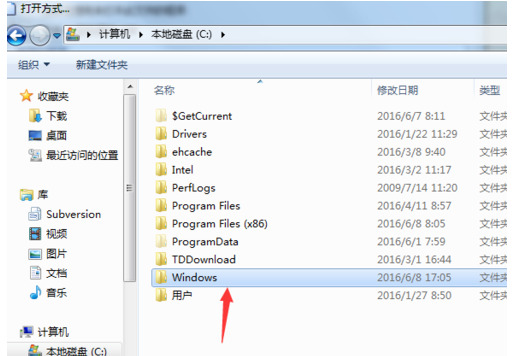
4、在windows文件夹中点击打开hh.exe文件.

5、在新弹出窗口中勾选始终使用选择的程序打开这种文件。然后点击确定。
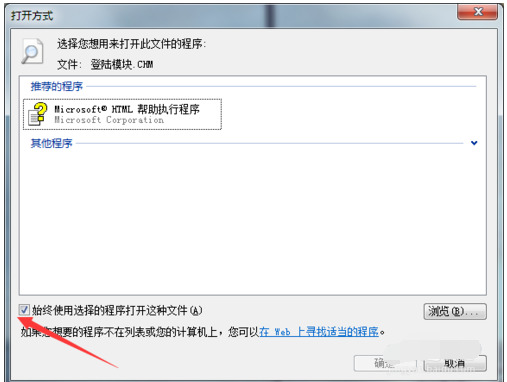
6、这时chm文件就打开了。而且以后也可以直接打开。
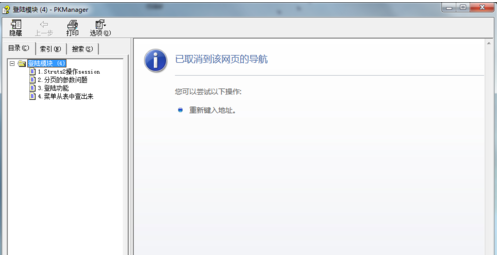
以上就是chm是什么文件格式以及怎么打开的方法介绍了,希望对各位用户们有所帮助。